Sida loo hagaajiyo ku dheggan Windows 10 Update
Haddii aad ku xidhidayso kombayutarkaga interneedka, waxa aad u baahan doontaa in aad lasocdo. Microsoft waxay(Microsoft) si joogto ah u soo saartaa cusboonaysiinta amniga muhiimka ah, hagaajinta cayayaanka, iyo siidaynta sifo cusub Windows 10 si loo horumariyo khibrada isticmaale guud. Haddii aadan dib u cusbooneysiin Windows , waxaad halis gelin doontaa PC-gaaga (iyo xogta lagu hayo)
Inta badan, Windows waxa ay xamili kartaa habka cusboonaysiinta iyada oo aan wax isticmaale ahi gelin. Waqti ka waqti, si kastaba ha ahaatee, Windows kaliya ma rakibi doono cusbooneysiinta(Windows just won’t install updates) , taasoo ka dhigeysa inay ku dheggan yihiin limbo. Haddii aad rabto inaad hagaajiso marka Windows 10 cusboonaysiinta ay xayiran tahay, halkan waa waxa aad u baahan doonto inaad sameyso.

Sii wakhti (kadibna ku qasbi dib u bilaw)(Give It Time (Then Force A Restart))
Waxay u ekaan kartaa jawaabta cad ee dhibaatada, laakiin mararka qaarkood xalka ugu fudud marka Windows 10 cusboonaysiinta ay xayiran tahay waa in la siiyo waqti dheeri ah. Waxaa laga yaabaa in baarka horumarku aanu dhaqaaqin, laakiin taasi macnaheedu maaha in aanay waxba dhacayn.
Daaqadaha ayaa siidaaya cusbooneysiinta isugeynta bishiiba mar kaas oo isku xira sii dayn cusboonaysiineed oo kali ah, si fudud loo soo dejin karo iyo rakibid. Waxa kale oo aad arki doontaa muuqaal cusub oo cusub oo la sii daayo laba jeer sannadkii.

Kuwani waa cusbooneysiin weyn oo lagu sameeyay nidaamka qalliinka ee Windows oo ay ku jiraan astaamo cusub iyo isbeddel ku yimaadda khibradda guud ee isticmaalaha, iyo sidoo kale hagaajinta cayayaanka muhiimka ah. Cusboonaysiintani waxay noqon kartaa mid weyn waxayna qaadan kartaa wakhti in la dhammaystiro.
Haddii aad Windows 10 cusboonaysiinta ay xayiran tahay saacad ama ka badan, dabadeed qasab dib u bilow. Kaliya tan samee haddii kombuyutarkaaga runtii uusan ka jawaabin, maadaama dib u bilaabista bartamaha wareegga cusboonaysiinta ay jabin karto nidaamkaaga, taasoo kugu qasbaysa inaad dib u rakibto Windows si aad mar kale wax u socdaan.
Daadi cilad-shoogista Cusbooneysiinta Windows(Run Windows Update Troubleshooter)
In kasta oo Windows ay ku wanaagsan tahay xallinta arrimaha cusboonaysiinta keligiis, waxay noqon kartaa faa'iido inaad u jeedsato ku dhex-jirta Windows Troubleshooter aalada si ay kaaga caawiso ogaanshaha iyo hagaajinta wixii dhibaato ah ee nidaamkaaga.
- Waxaad ka heli kartaa oo ka socodsiin kartaa qalabkan menu Settings Windows . (Windows Settings)Si tan loo sameeyo, midig-guji menu-ka Start Windows(Windows Start) oo guji Settings . Halkaas, dhagsii Cusbooneysii & Amniga(Update & Security ) > Cilad(Troubleshoot) -sheegid si aad u gasho aaladda cilad-bixinta.

- Haddii Windows ay kuu hayso wax talooyin degdeg ah, oo ay ku jiraan talooyin kaa caawinaya hagaajinta waayo-aragnimada cusboonaysiinta, kuwan waxaa lagu qori doonaa qaybta cilad -raadinta ee lagu taliyay(Recommended troubleshooting ) ee sare ee menu -ka Dhibaatooyinka .(Troubleshoot)

- Si aad u socodsiiso Windows 10 Cusbooneysii dhibbanayaasha(Update Troubleshooter) , dhagsii Windows Update oo ku hoos jirta qaybta Kac iyo socodsiinta(Get up and running ) , ka dibna taabo Run cillad-bixiyaha(Run the troubleshooter) si aad u bilowdo qalabka.

- Qalabku wuxuu ka bilaabmi doonaa daaqad cusub, wuxuuna si toos ah u bilaabi doonaa inuu PC-ga ka eego dhibaatooyinka ama arrimaha. Haddii ay dhibaato ka heli karto casriyaynta xanniban, si toos ah ayay tan kuu hagaajin doontaa, ama waxay ku wargelin doontaa waxa xiga ee la samaynayo. Haddii Windows aysan ogaanin wax dhibaato ah, waxay kugu martiqaadi doontaa inaad bixiso jawaab celin ama xidho qalabka.

Cilladaha Windows(Windows Troubleshooter) - ka ma xallin karo dhibaato kasta, laakiin haddii arrin cad la ogaado, waxay isku dayi doontaa inay xalliso. Haddii aysan awoodin, waxaad u baahan doontaa inaad isku daydo mid ka mid ah tillaabooyinka hoose.
Tirtir faylalka Cusbooneysiinta Windows ee ku meel gaadhka ah(Delete Temporary Windows Update Files)
Burburay Windows 10 Cusboonaysiinta mararka qaarkood waxaa lagu hagaajin karaa in la tirtiro faylalka ku meel gaadhka ah ee Windows u soo dejiso cusboonaysiinta. Tani waxay ku qasbi kartaa Windows inay soo dejiso faylalka mar kale, ka dibna isku day dib u rakibid.
Haddii cusboonaysiinta Windows 10 ay ku xayiran tahay faylal jaban ama kharriban, tani waa inay xallisaa dhibaatada.
- Si tan loo sameeyo, waxaad marka hore u baahan doontaa inaad joojiso adeegyada Windows qaarkood ee la xidhiidha (Windows)Cusbooneysiinta Windows(Windows Update) . Si taas loo sameeyo, midig-guji menu-ka Start Windows(Windows Start) oo guji Windows PowerShell (Admin) . Daaqadda PowerShell(PowerShell) ee furmo, ku qor net stop wuauserv iyo net stop bits si aad marka hore joojiso adeegyadan.

- Marka adeegyadan la joojiyo, ku qor Remove-Item -path c:\Windows\SoftwareDistribution . Tani waxay tirtiri doontaa galka ay ku jiraan faylashaada cusbooneysiinta ee Windows . Nooca Y ama A si loo xaqiijiyo Waxa kale oo aad gacanta ku tirtiri kartaa faylashan adigoo isticmaalaya Windows File Explorer .

- Marka habkani dhamaado, ku qor net start wuauserv iyo net start bits si aad dib ugu bilowdo adeegyadaada Cusbooneysiinta Windows(Windows Update) .

- Kadib waxaad mar labaad gacanta ku hubin kartaa wixii ku soo cusboonaado adiga oo midigta gujinaya Start menu oo gujinaya Settings . Laga soo bilaabo halkaas, dhagsii Windows Update > Check for Updates aad u gasho oo aad u maamusho Windows Update . Haddii cusboonaysiintu uu hore u guul daraystay, tani waa inay ku qasbi Windows inay soo dejiso cusboonaysiinta mar kale oo ay isku daydo inay dib u rakibto.

Gacanta uga cusboonaysii kombuyutarkaaga Microsoft Cusbooneysiinta Buug-yaraha(Manually Update Your PC From Microsoft Update Catalog)
Soo dejinta iyo gacanta lagu cusboonaysiiyo Windows 10 PC-ga ayaa mararka qaarkood la wareegi kara arrimaha ku saabsan Windows Update . Waxaad ka raadin kartaa cusbooneysiin cusub adigoo isticmaalaya bogga Microsoft (Microsoft Update Catalog website)Update Catalog(Microsoft Update Catalog) .
Ha u ogolaanin interfiyuuga duugoobay inuu ku jahawareeriyo, maadaama ay tani ka kooban tahay dhammaan wixii cusbooneed ee ay sii daysay Windows -ka ee desktop-ka iyo nidaamyada hawlgalka server-ka. Waxaad u baahan doontaa inaad ogaato lambarka tixraaca ee cusbooneysiinta aad raadineyso, ama waxaad ku raadin kartaa magaca cusbooneysiinta (tusaale, Windows 10 cusbooneysiinta isugeynta).
- Ka raadi cusboonaysiinta adoo isticmaalaya aaladda raadinta ee ku taal bogga Microsoft Update Catalog . Markaad hesho cusboonaysiinta aad raadinayso, dhagsii badhanka Soo dejinta(Download) .

- Marka la soo dejiyo, fur faylka kaydka ee uu ku jiro cusbooneysiintaada oo soo saar. Cusbooneysii kastaa waa inuu ka kooban yahay faylal habayn la fulin karo-laba jeer guji si aad u socodsiiso cusboonaysiinta.
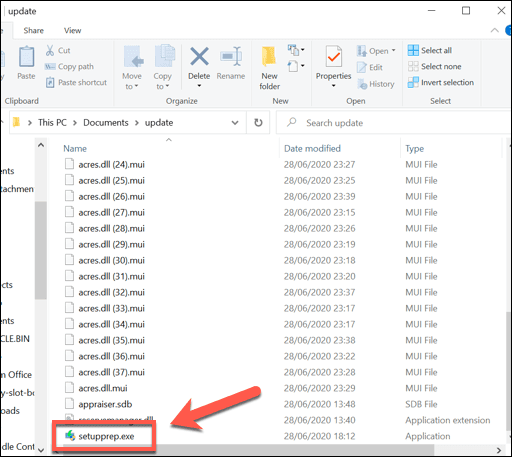
- Raac tilmaamaha shaashadda si aad u cusbooneysiiso (haddii loo baahdo). Marka cusboonaysiinta dhammaato, ku soo celi Cusboonaysiinta(Windows Update) Windows ( Windows Settings > Update & Security > Windows Update ) oo hubi wixii cusbooneeysiin dheeri ah.

Haddii hal cusbooneysiin uu keeno dhibaatada, markaa tani waa inay kuu ogolaato inaad sii wadato cusbooneysiin dheeraad ah. Haddii wax ka badan hal cusbooneysiin la jabiyo, si kastaba ha ahaatee, markaa tani waxay noqon kartaa hagaajin waqti-qaadasho ah, waxaana laga yaabaa inaad u baahato inaad eegto doorashooyin kale.
Soo celi Rakibaaddada Daaqadaha Adigoo Adeegsanaya Soo Celinta Nidaamka(Revert Your Windows Installation Using System Restore)
Cusbooneysiinta Windows 10(Windows 10) ee jaban mar walba lama hagaajin karo, gaar ahaan haddii ay dhibaato ka jirto rakibaada Windows . Si aad u xalliso dhibaatadan, waxaad isticmaali kartaa Windows System Restore(use Windows System Restore) si aad Windows ugu soo celiso wakhti hore.
- Si aad u gasho dhibcahaaga Soo celinta Nidaamka(System Restore) , taabo Win + R si aad u furto Run sanduuqa. Halkan, ku qor sysdm.cpl SystemProperties oo guji OK .

- Daaqadda Properties System(System Properties) , guji System Restore .

- Daaqadda Soo -celinta Nidaamka(System Restore) , dhagsii Next , ka dibna dooro barta Soo-celinta Windows(Windows Restore) ka hor cusbooneysiintaada guuldareystay. Guji (Click) Xiga(Next) si aad u sii wadato

- Guji dhame(Finish ) si aad u xaqiijiso Tani waxay dib ugu soo celin doontaa Windows barta hore ee wakhtiga aad dooratay.

Marka habka soo celinta uu dhamaado, waa inaad awood u yeelatid inaad socodsiiso Windows Update mar labaad. Haddii dhibka aan la xalin, si kastaba ha ahaatee, waxaa laga yaabaa inaad u baahato inaad eegto tirtirida iyo dib u dajinta Windows(wiping and reinstalling Windows) si nidaamkaaga mar kale u cusbooneysiiyo.
Cusbooneysiinta Daaqadaha(Keeping Windows Updated)
Cusbooneysiin la'aan, waxaa lagaa tagi doonaa adigoo la tacaalaya dhiqlaha, caabuqyada malware-ka(malware infections) , iyo sifooyinka maqan. Windows 10 waa nidaam hawleed sii deynaya, taasoo la macno ah inay sii socoto in la cusboonaysiiyo oo loo horumariyo waayo-aragnimada isticmaale ee la hagaajiyay. Your Windows 10 Cusbooneysiintu waxay qaadan kartaa weligood(Windows 10 updates may take forever) , laakiin taasi maaha sabab loo joojiyo.
Haddii ay dhibaato kaa haysato, markaa waxaad gabi ahaanba dhaafi kartaa nidaamyada Microsoft adiga oo cusboonaysiinaya Windows la'aanteed Windows Update(updating Windows without Windows Update) , Thanks to software-ka dhinac saddexaad. Xaaladaha intooda badan, si kastaba ha ahaatee, waxaa ugu wanaagsan inaad ka tagto Windows si aad u sameyso shaygeeda, oo raac tallaabooyinka kor ku xusan si aad u xalliso mid ka mid ah arrimaha ugu caansan ee jabay ama ku xayiran Windows 10 cusbooneysiinta.
Related posts
Sida loo hagaajiyo cusboonaysiinta Avast ee ku dheggan Windows 10
Tilmaamo cusub oo ku jira Windows 10 nooca 20H2 Oktoobar 2020 Cusbooneysii
Joogsiga Cusbooneysiinta Guuleysiga: Jooji Cusbooneysiinta Windows-ka Windows 10
Sida loo maamulo ama loo joojiyo Windows 10 Cusbooneysii adoo isticmaalaya Maareeyaha WAU
Sida loo helo Windows 10 nooca 21H2 Noofambar 2021 Cusbooneysii
Caawinta degdega ah ma shaqaynayso; Ku dheggan soo dejinta ama ku xidhidhiyaha Windows 10
Sida loo qorsheeyo Windows 10 Cusboonaysiinta Muuqaalka Fog
Ku rakib Windows 10 nooca 21H2 oo wata Kaaliyaha Cusboonaysiinta Windows
Waa maxay Aaladaha Caafimaadka Cusbooneysii Microsoft ee aan ku arko Windows 10?
Sida Loo Joojiyo Cusbooneysiinta Windows 10
Maxaa ka cusub Windows 10 May 2019 Cusboonaysiinta? 13 astaamood oo cusub!
Cusbooneysiinta Windows iyo Dejinta Amniga gudaha Windows 10
Ku xannibo Cusbooneysiinta Darawalka iyada oo loo marayo Cusboonaysiinta Tayada Windows gudaha Windows 10
Qaladka Qalab Dareewalka Qalabku Ku Xidhan Yahay Windows 10 [XALIYAY]
Maxaa ka cusub Windows 10 Cusbooneysii November 2019?
Sida loo hagaajiyo xadhigga ku dheggan aaladda BSOD gudaha Windows 10
Sida loo beddelo xadka bandwidth ee Windows 10 updates - WebSetNet
Sida loo hakiyo Windows 10 cusboonaysiinta sida May 2021 Update
Sida Loo Bedelo Saacadaha Firfircoon ee Windows 10 Cusbooneysii
15 Sababood oo ay tahay inaad u hesho Windows 10 Cusboonaysiinta Sannadguurada maanta
